Linux, c’est un mot qui fait que beaucoup de gens qui ne sont pas des geek l’observent presque immédiatement. Cependant, les offres Linux pour les ordinateurs de bureau sont maintenant à peu près au même niveau que les grands noms tels que Windows et MacOS.
Grâce à des décennies de travail communautaire et au soutien d'organisations comme Canonical, vous pouvez télécharger aujourd'hui quelque chose comme Ubuntu Linux et faire presque tout ce que vous pouvez avec Windows. Tout cela sans avoir besoin d'un diplôme en informatique. Les distributions Linux modernes de bureau ont l’air attrayantes, fonctionnent bien et conviennent aux utilisateurs moyens.
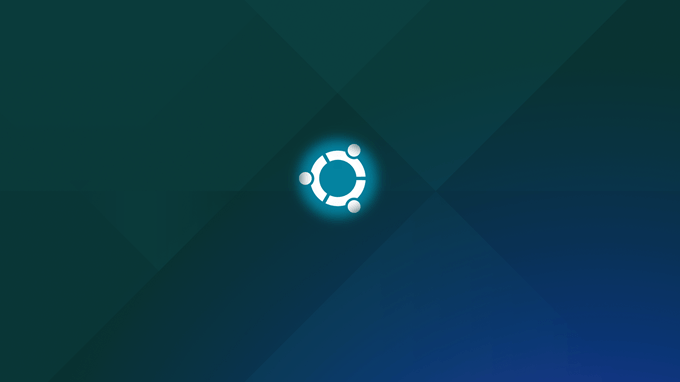
Cependant, ils ont une énorme différence par rapport aux systèmes d'exploitation commerciaux - les licences Open Source.
Cela signifie que nous avons un accès complet à tous les rouages de Linux. Vous n’avez pas à payer pour l’utiliser et vous pouvez le personnaliser à votre guise. C’est formidable pour les utilisateurs chevronnés qui aiment le boulot, mais si vous voulez simplement conserver votre propre installation Linux personnalisée?
Vous pouvez créer une nouvelle installation de Linux, la configurer simplement comme vous le souhaitez, puis transformez-le en une installation amorçable en direct. C'est super utile pour plusieurs raisons. Tout d’abord, cela signifie que vous n’aurez aucun temps mort si vous devez réinstaller votre système d’exploitation.
Tous vos paramètres et logiciels seront déjà en attente dès le début. Il est également très facile de créer des installations personnalisées pour la distribution. Supposons que vous deviez installer Linux sur tout un laboratoire informatique rempli de PC, puis installer des packages pédagogiques. L'utilisation d'un outil de distribution personnalisé signifie que vous ne devez effectuer cette personnalisation qu'une seule fois, puis l'installer comme d'habitude.
In_content_1 all: [300x250] / dfp: [640x360]- >
L'un des outils les plus simples Là-bas s'appelle Linux Live Kit et nous allons voir exactement comment vous pouvez transformer une installation Linux existante en une distribution personnalisée.
Configuration de la machine
Pour pouvoir utiliser Linux Live Kit, vous devez installer Linux pour le personnaliser. Bien que vous puissiez le faire avec votre installation principale, ce n’est pas l’approche la plus pratique si vous souhaitez créer des distributions personnalisées pour autre chose que votre ordinateur principal.
Nous allons donc installer UbuntuLinux sur une machine virtuelle VirtualBox. Cela nous donne un environnement d'installation propre et contrôlé. Cela signifie également que vous pouvez créer des distributions Linux personnalisées à partir d’une machine Windows. Enfin, c’est un bon moyen de tester la distribution que vous venez de créer pour vous assurer qu’elle fonctionne correctement.
Nous allons utiliser les composants suivants:
N'oubliez pas que le processus fonctionne exactement de la même manière.si vous utilisez Linux Live Kit sur une installation Linux fonctionnant normalement sur un ordinateur plutôt que sur une machine virtuelle.
Installation de Linux
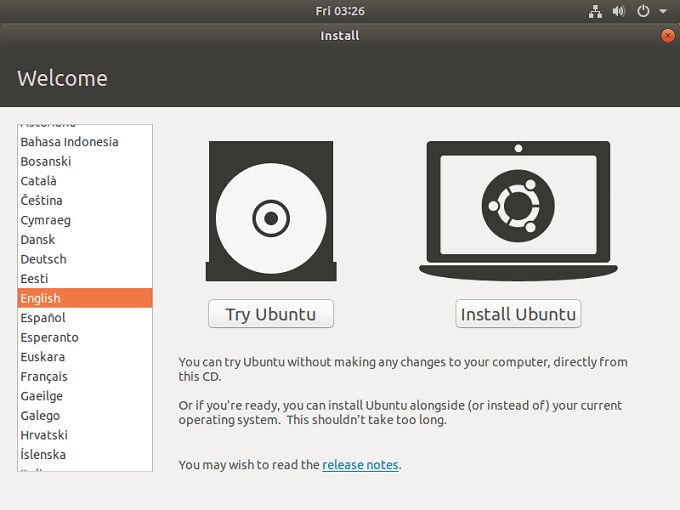
La première chose à faire est d’installer Linux. Naturellement, si vous souhaitez utiliser une installation existante, vous pouvez sauter cette étape.
Pour installer Linux de la manière habituelle, vous devez simplement démarrer à partir du DVD ou du support d'installation USB. Comme nous utilisons VirtualBox, nous devons simplement créer une nouvelle machine virtuelle, puis pointer celle-ci vers l’image disque Ubuntu que nous avons téléchargée. Voici les étapes à suivre:
Prendre soin des dépendances
Etant donné que Linux Live Kit n’est qu’une collection astucieuse de scripts, il a besoin de certains autres logiciels pour pouvoir être présentés sur votre machine Linux. Dans de nombreux cas, ils feront déjà partie par défaut de la version de Linux que vous avez choisie, mais vous devrez le vérifier de toute façon.
Vous devez vous assurer que aufsest supporté par le noyau utilisé par votre distribution Linux choisie. Vous pouvez vérifier quelles versions du noyau prennent en charge aufs ici. Si le noyau que vous avez choisi ne prend pas en charge les fichiers aufs, vous devez rechercher une solution alternative à Linux Live Kit.
Nous devons maintenant nous assurer que Squashfs est installé sur le système. C'est la technologie de compression utilisée par Linux LiveKit. Pour l’installer, voici ce qu’il faut faire.
Ouvrez d’abord le terminal. Dans Ubuntu, vous pouvez le faire en cliquant sur le bouton "Afficher l'application"en bas à gauche de l'écran. Une barre de recherche s'affichera. Recherchez "Terminal", puis cliquez dessus.
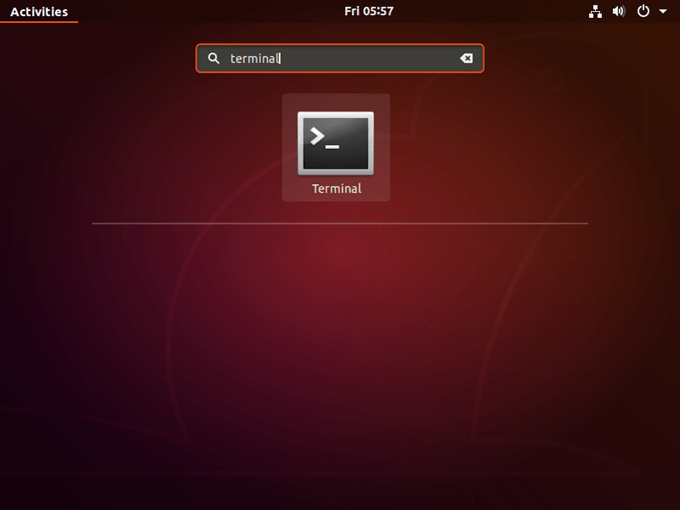
Maintenant, dans le terminal, tapez ce qui suit:
sudoapt-get update && sudo apt-get install squashfs-tools
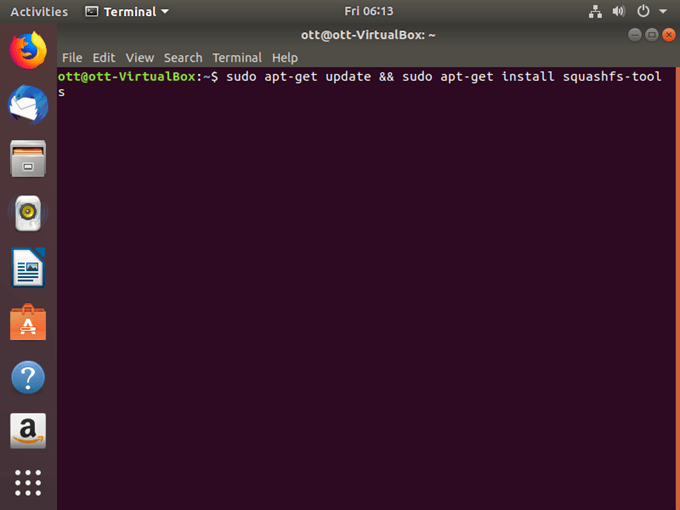
Si tout se passe bien bien le paquet sera installé. Si vous rencontrez des problèmes, vous devrez vous reporter à votre version de la documentation deOS. Le dépannage et les problèmes d’installation ne font pas partie de notre travail pour ce didacticiel.
Réduire le volume
Étant donné que votre distribution en direct aura tout le même contenu que votre version installée, vous devez supprimer tous les fichiers. vous n'avez pas besoin de votre installation. Vous n’êtes pas obligé de faire cela et le stockage est bon marché de nos jours si vous utilisez une clé USB. Si vous ne savez pas ce qu’il faut supprimer en toute sécurité, ignorez cette partie pour le moment.
Personnalisation
Vous pouvez maintenant apporter les modifications souhaitées pour votre distribution en direct. Installez des applications, ajustez les paramètres, etc. Une fois que vous avez terminé, nous pouvons passer au Live Kit lui-même.
Télécharger le Linux Live Kit
Il est maintenant temps de télécharger les scripts dont vous avez besoin. Vous pouvez le trouver sur GitHub. Portez une attention particulière aux astuces du fichier README ici. Certains d'entre eux peuvent être pertinents pour vos besoins ou votre situation. PourPar exemple, il existe des instructions spécifiques si vous souhaitez créer un liveCD amorçable.
Sauvegardez les fichiers téléchargés sur / tmp. Dans le téléchargement, vous trouverez un dossier nommé “/ DOC /. Celles-ci sont remplies d'informations sur le fichier Lisezmoi supplémentaires pour vous aider au cas où vous auriez un problème.
Générer votre système d'exploitation Live
Maintenant que les fichiers de script sont là où ils devraient être, nous souhaitons exécuter le scénario. Pour ce faire, nous devrons passer du statut d’utilisateur standard à celui de super utilisateur. Dans Ubuntu, ouvrez le terminalet entrez les informations suivantes:
cd / tmp
Ceci vous permet de passer au dossier TMP contenant les fichiers Live Kit.
La dernière chose à faire est d’exécuter le script. Par conséquent, tapez:
sudo ./build
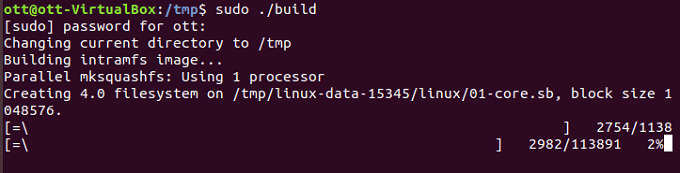
Maintenant, attendez que le script soit terminé!
Exécuter votre Live Distro
Alors, comment obtenez-vous votre Live Distro? Le script génère deux versions dans le dossier / TMP. Il existe une image ISO que vous pouvez graver sur un disque ou charger dans une machine virtuelle à tester. La plupart des gens se soucient toutefois des fichiers USB amorçables. Ce sont également dans le dossier / TMP.
Copiez-les sur votre lecteur flash, souvenez-vous de les décompresser dans le processus. Une fois qu'ils sont là-bas, utilisez le terminal et naviguez dans le répertoire / boot. Ensuite, exécutez le script “bootinst.sh” pour rendre le lecteur thatflash amorçable.
Si tout se passe bien, vous aurez maintenant votre propre système d'exploitation!